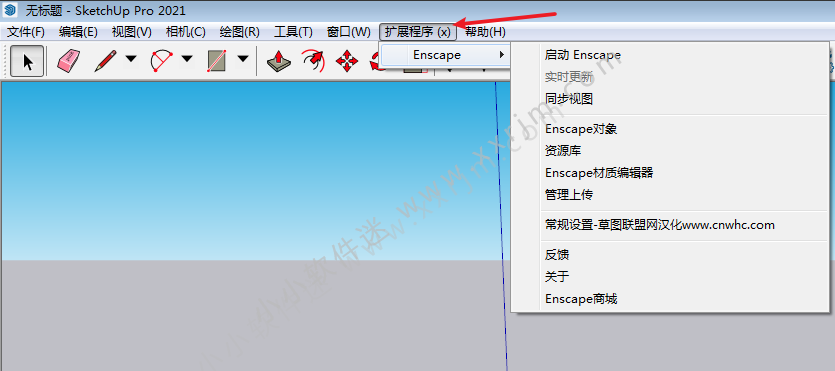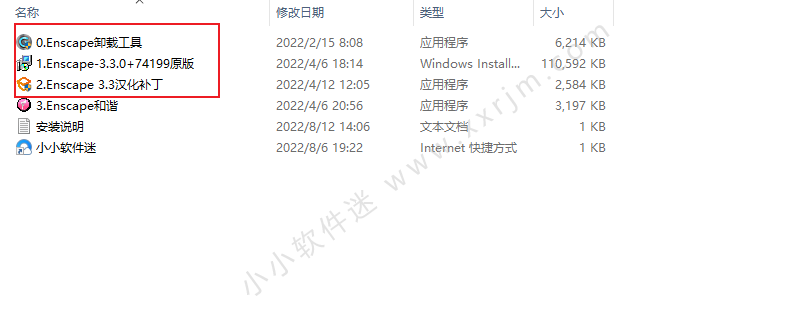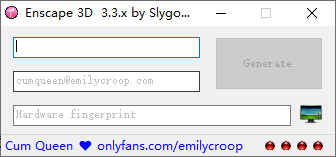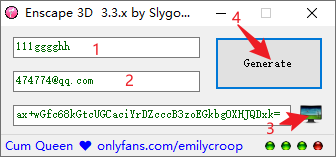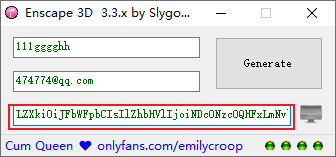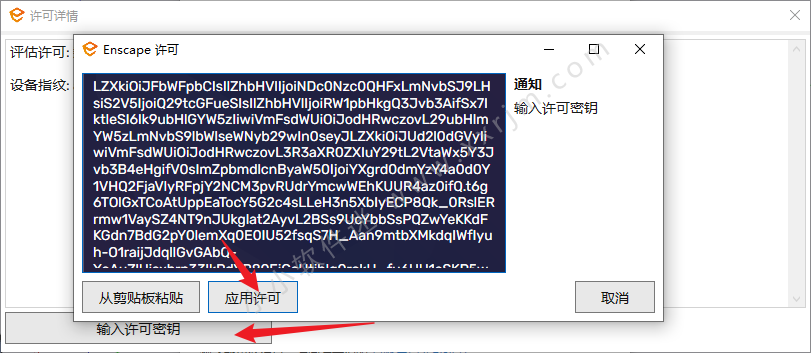Enscape是一款最近兴起的渲染软件,因为其简洁的操作界面、单一的操作方式以及不输于Lumion的渲染质量,广受BIM爱好者的青睐。然而也由于其实时渲染的特性,使得这款软件对于显卡的要求特的高,市面上一般的独立显卡需要更新到最新的驱动才能完美运行这款软件。
支持软件版本:
Revit (2018, 2019, 2020, 2021, 2022)
SketchUp (2018, 2019, 2020, 2021)
Rhino (6.0 , 7.0)
Archicad (21, 22, 23, 24, 25)
Vectorworks (2020 (Service Pack 3), 2021, 2022)
更新介绍
1.修复了自定义资源编辑器无法编辑模型的BUG
2.BUG修复及稳定性改进推荐更新。
Enscape注意事项:
1.此版本为Slygoose的注册破解版,非网上使用低版本合成的版本。
2.如果安装过其他版本,请在常规设置-偏好将语言设置为English(也是中文)后重启SU,否则资源库和材质库不可用。Enscape3.0开始对UI做了大的调整,部分工具栏移到渲染窗口界面,从Enscape3.0开始可以说Enscape正式进入BIM时代。
Enscape新版特色
1、工具条
Enscape3.0的工具条变得更加简洁了,启动渲染后我们发现工具条上少的功能都跑到渲染窗口了,点击箭头还能收缩起来。
2、协同模式
Enscape3.0最大的变化是增加了协同模式,我们在对项目反复推敲修改的时候,可以对项目进行实时的标注,方便团队其他成员快速跟进修改。
3、BIM信息查看
Enscape3.0还在渲染窗口增加了BIM信息查看,当然这个对SU用户来说用户不大,但是Revit这类BIM软件作用就很大了,可以配合BIM协同功能对项目进行更精准的把控。
可以看出Enscape从3.0开始给我们带来了全新的工作流,也标志着Enscape正式进入BIM时代。
Enscape3.3安装教程:
首先确认电脑有没有之前的Enscape版本。如果有,打开Enscape卸载工具,找到Enscape右键点卸载,然后安装1和2依次安装原版程序和汉化补丁,默认安装即可。
破解:复制Enscape和谐.exe到C:\Program Files\Enscape目录下使用管理员运行。
第一行随意输入直到字符变为绿色,第二行随便输入个邮箱。
点击3电脑图标获取机器码,再点击4生成激活码图标。(请注意在关闭Sketchup的状态下运行和谐补丁)。
打开SU启动Enscape会提示输入许可证,从剪切板粘贴后点击申请许可证完成激活。完成后享用即可!
打开SU启动Enscape如果没有弹出输入许可,手动点关于–管理许可–输入许可–应用即可。